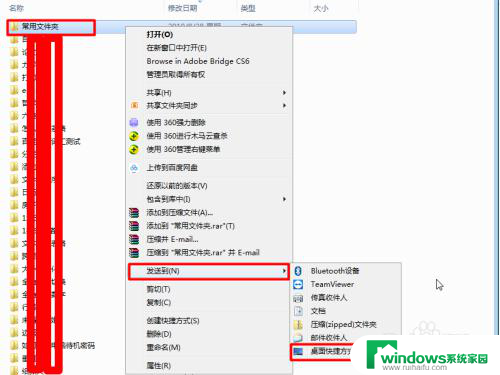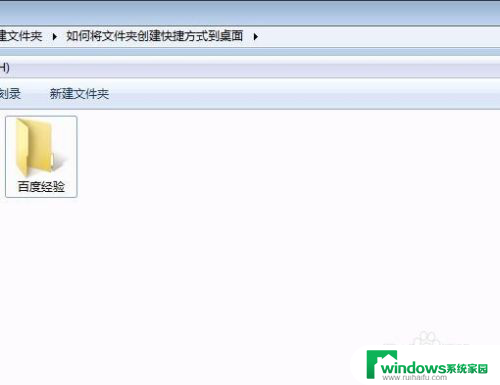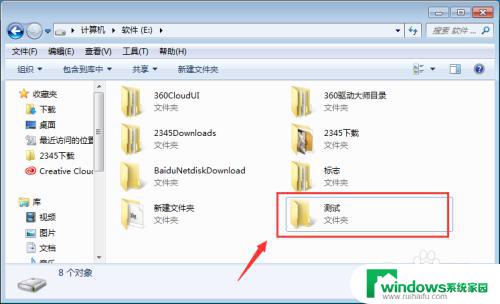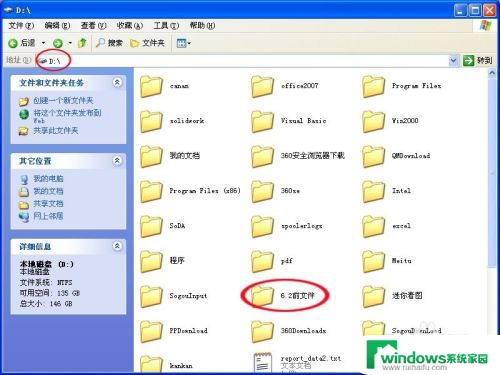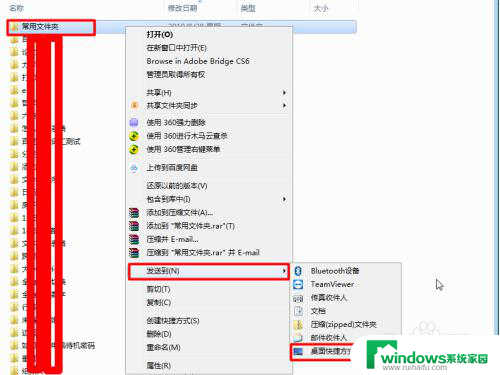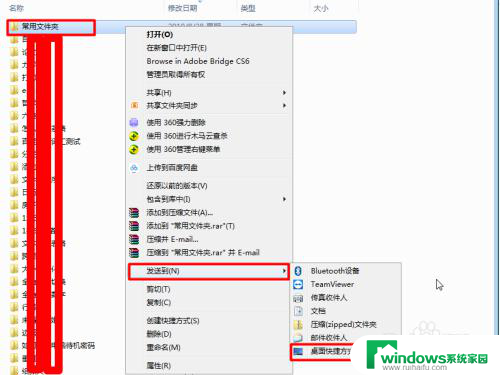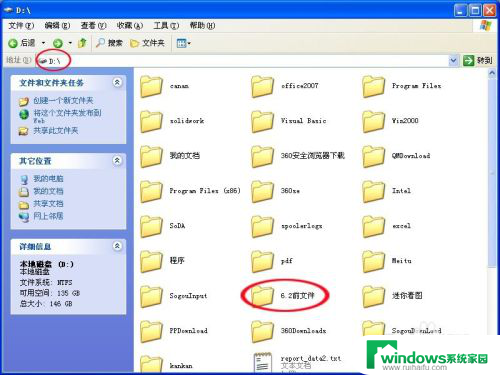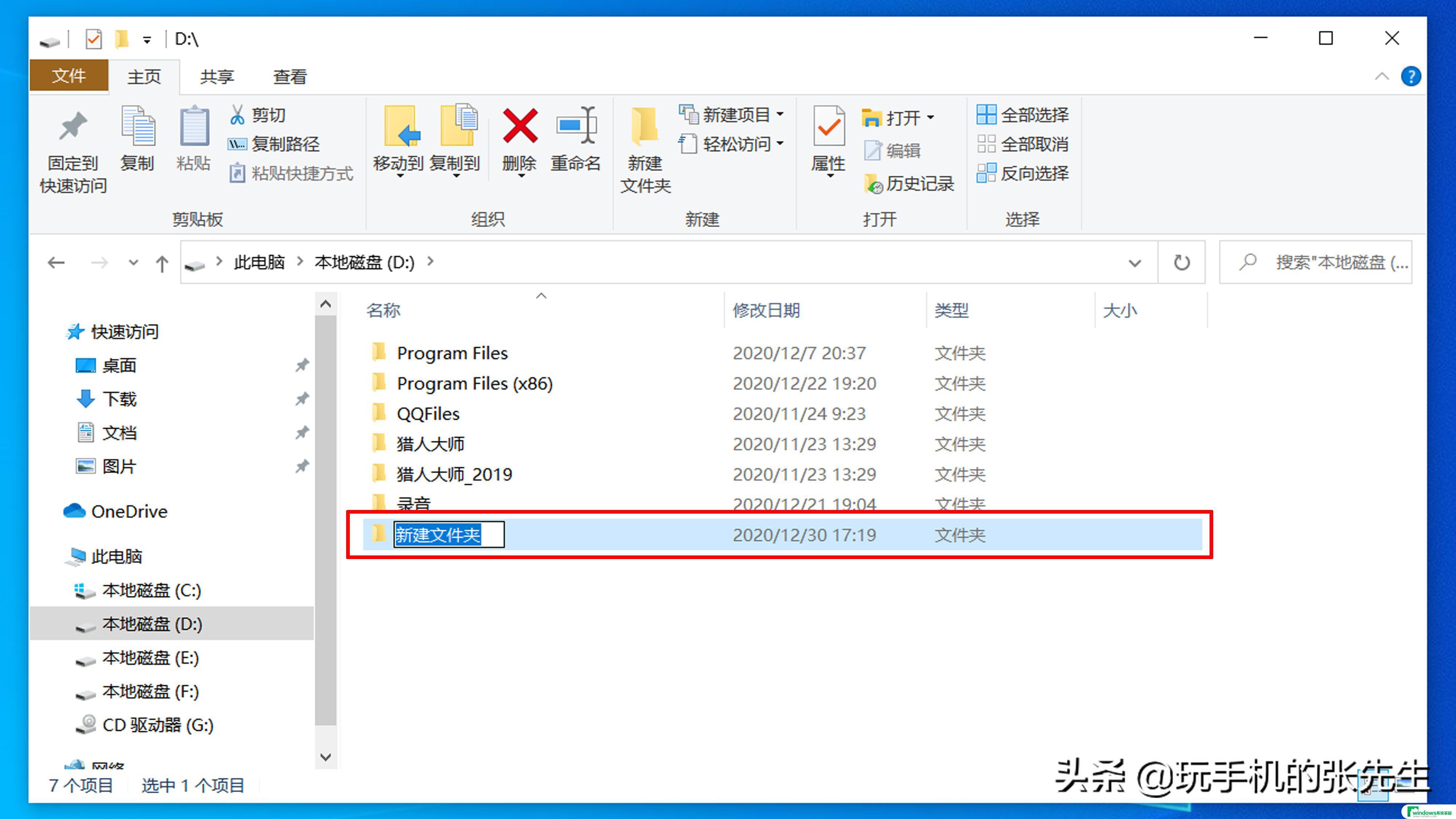为考生文件夹下的文件夹创建快捷方式 如何给文件夹创建快捷方式在Windows系统中
更新时间:2023-09-05 13:53:10作者:yang
在Windows系统中,为考生文件夹下的文件夹创建快捷方式是一项非常实用的操作,通过创建快捷方式,我们可以在桌面或其他位置快速方便地访问目标文件夹,节省了我们查找、浏览文件的时间。那么如何给文件夹创建快捷方式呢?下面将为大家介绍一些简单的方法和步骤。无论是为了方便自己的使用,还是为了与他人共享文件夹,这项技巧都会对我们的日常工作和学习带来很大的便利。
步骤如下:
1.首先,我在G盘创建了一个文件夹。然后,我将在桌面给这个文件夹创建快捷方式。
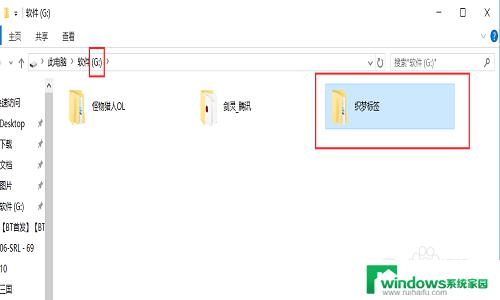
2.方法一:在桌面空白处点击鼠标右键,选择新建,快捷方式。
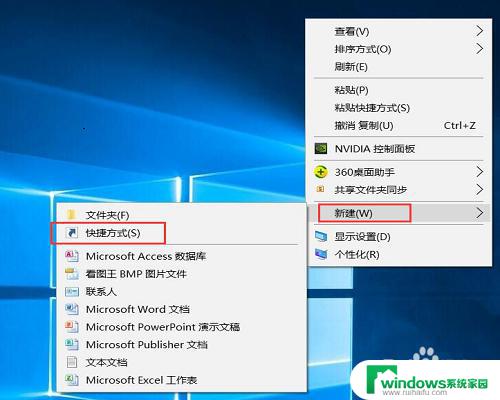
3.点击“浏览”,找到第一步中新建的文件夹(在G盘),继续点击“下一步”.
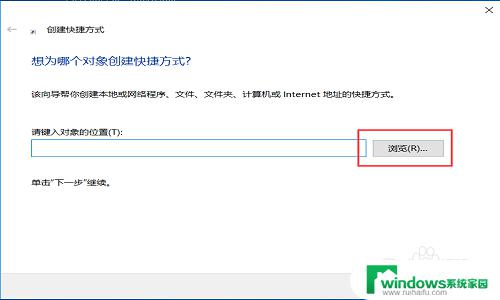
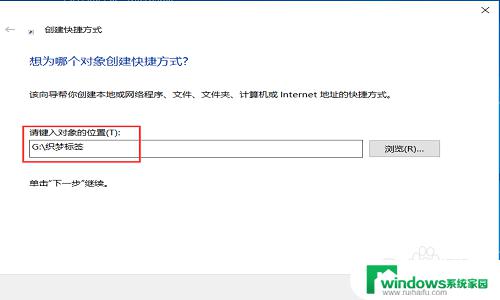
4.在方框内输入快捷方式的名称,最后点击完成。在去查看桌面,文件夹的快捷方式创建完成。
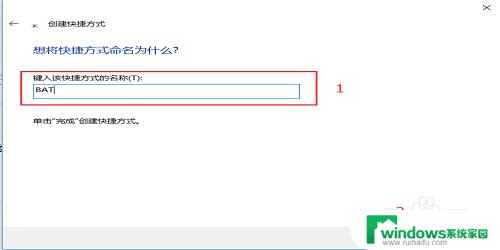

5.方法二:用鼠标右键点击第一步中新建的文件夹,然后点击发送到—桌面快捷方式。
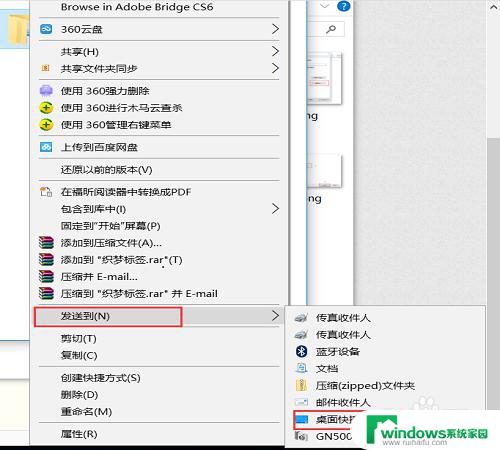
6.然后关闭G盘,去桌面查看,文件夹的快捷方式创建成功。

以上是有关在考生文件夹下创建文件夹快捷方式的全部内容,如果有遇到相同情况的用户,可以按照本文提供的方法解决。